29/12/2020 • Arquivado para: Soluções de Foto/Vídeo/Áudio • Soluções comprovadas
Nesta era digital, todas as profissões precisam usar dispositivos digitais como computadores para realizar seu trabalho. Mas o triste é que com várias partes boas também tem a parte desagradável neste caso sendo a perda de dados, que sem dúvida afeta todos os usuários de computador. Embora seja fácil excluir arquivos intencionalmente ou acidentalmente, recuperá-los não é. Felizmente, os aplicativos e softwares de recuperação de dados estão sempre disponíveis para ajudá-lo.
Portanto, criamos uma peça completa que cobre todas as suas dúvidas e soluções.
Aqui vamos nós,
Snapshot & Etapas no APK de recuperação de vídeo em disco
O aplicativo de recuperação de vídeo em disco é um aplicativo de recuperação de vídeo para Android e introduzido por Android Tool, uma equipe de desenvolvedores.
- Formatos suportados: Este aplicativo é capaz de recuperar alguns formatos de vídeo básicos, incluindo FLV, AVI, MOV, MP4, MPG e formatos de vídeo 3GP.
- Cenários suportados: Por ser um aplicativo de pequena escala, ele pode rastrear e recuperar apenas arquivos excluídos e perdidos acidentalmente em qualquer dispositivo Android. Não é capaz de rastrear arquivos danificados ou corrompidos no sistema.
- Como funciona? A recuperação de vídeo em disco foi projetada para vasculhar o armazenamento de um dispositivo e localizar quaisquer dados recuperáveis, remontando-os e devolvendo-os em um formato recuperável. Ele fornece a você uma varredura e visualização gratuita de seus vídeos perdidos em resultados filtrados e pesquisáveis com uma fácil restauração de arquivo.
Como recuperar vídeos excluídos usando este aplicativo
A seguir estão as etapas para usar o scanner de recuperação de vídeo em disco:
Passo-1: Baixe o aplicativo e inicie-o em seu telefone Android para iniciar o processo de varredura.
Passo-2: A interface de disco de vídeo solicitará que você escolha o plano de varredura conforme mostrado na imagem.
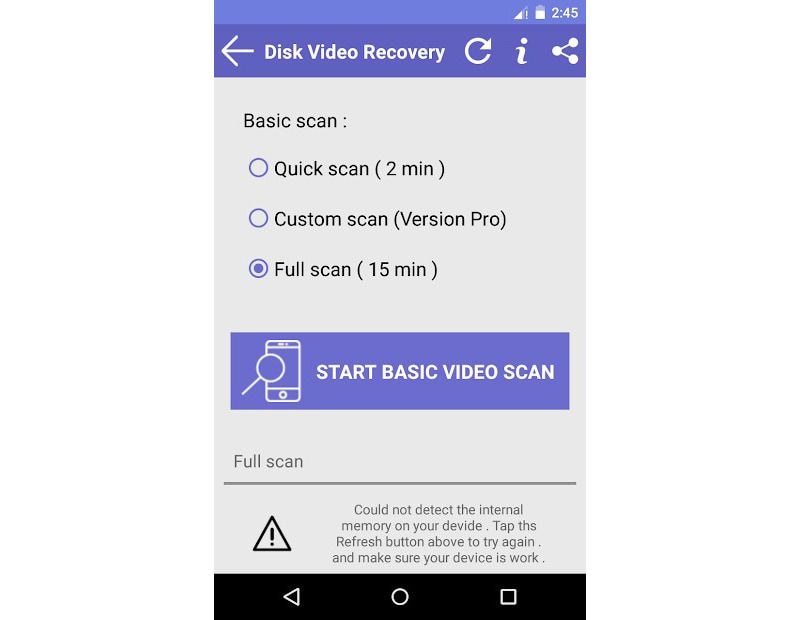
Passo-3: Antes de iniciar o processo, a recuperação de vídeo em disco solicitará a você a área a ser descoberta para os arquivos, conforme mostrado na imagem.
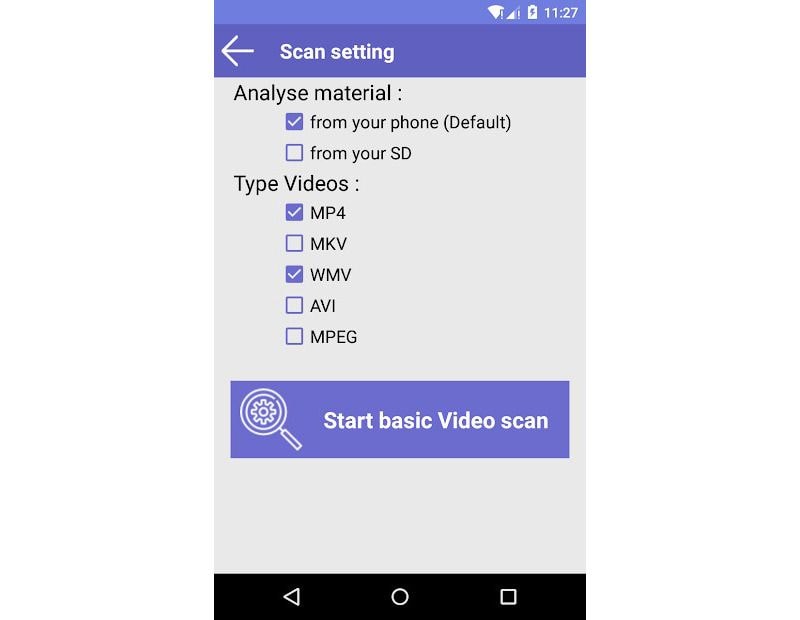
Passo-4: Deixe que o aplicativo analise os arquivos recuperáveis. A duração da verificação depende do arquivo a ser recuperado.
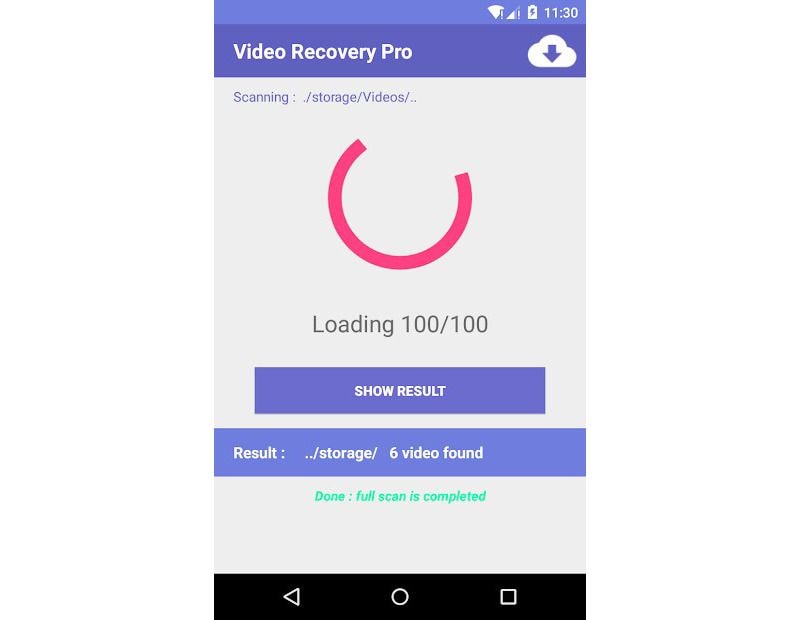
Passo-5: Selecione os arquivos que deseja recuperar e pressione ok. Seus arquivos serão salvos automaticamente no destino escolhido.
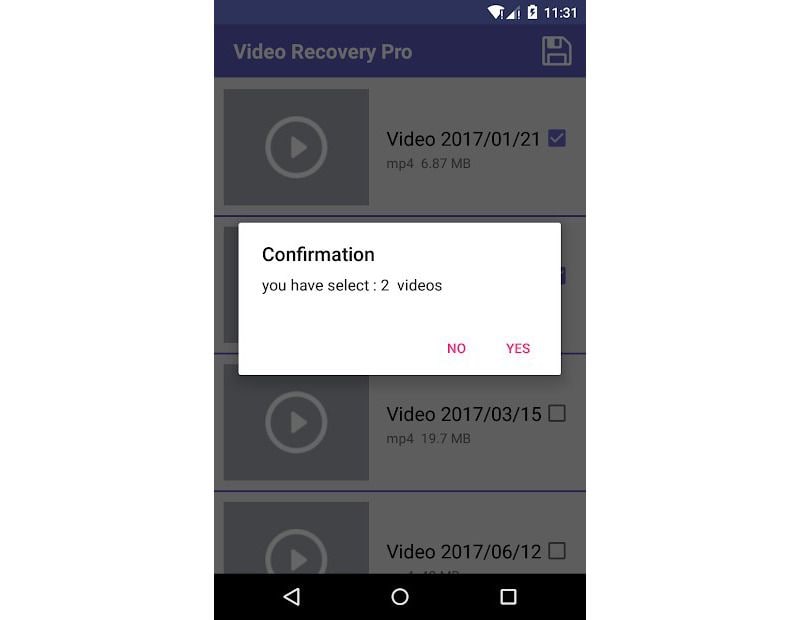
Limitação do aplicativo de recuperação de vídeo em disco
- Sem opções gratuitas de recuperação de dados. Você tem que pagar uma certa quantia para comprá-lo primeiro e depois recuperar os dados pesquisados.
- Incapaz de montar resultados de recuperação.
- Interface do usuário desatualizada
- Menos recursos
Mais soluções de recuperação de vídeo em disco de computador
Armazenamos muitos dados em nossos sistemas, que estão sempre sob risco de serem perdidos. Portanto, nossa primeira lista inclui as 3 melhores soluções para recuperar seus arquivos perdidos em seu computador.
Aqui está,
Disk Drill
Sendo uma ferramenta de recuperação de dados confiável e amigável, o Disk Drill ajuda você a recuperar seus dados perdidos com apenas alguns cliques. E o mais importante, dá a você 500 MB de opção de recuperação de dados gratuita, mesmo em sua versão de teste
Aqui está o guia de etapas para usar o Disk Drill,
Passo-1: Baixe o software: Em primeiro lugar, você deve baixar o software de recuperação de dados Disk Drill e iniciá-lo em seu PC para iniciar o processo de recuperação.
Passo-2: Restaurar arquivos excluídos: O segundo passo é localizar a unidade onde seus dados perdidos estavam disponíveis antes e prosseguir para o processo usando o botão "Recuperar". Depende do tamanho do arquivo que você deseja recuperar.
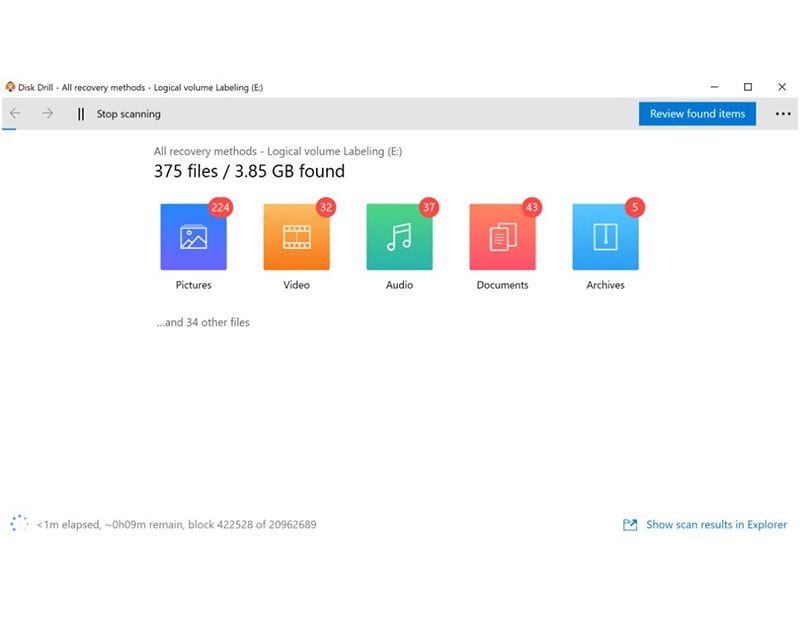
Passo-3: Varredura de dados concluída: após o processo de varredura, classifique, filtre e visualize os arquivos recuperados assim que a varredura for concluída, filtre, classifique e visualize os arquivos recuperáveis.
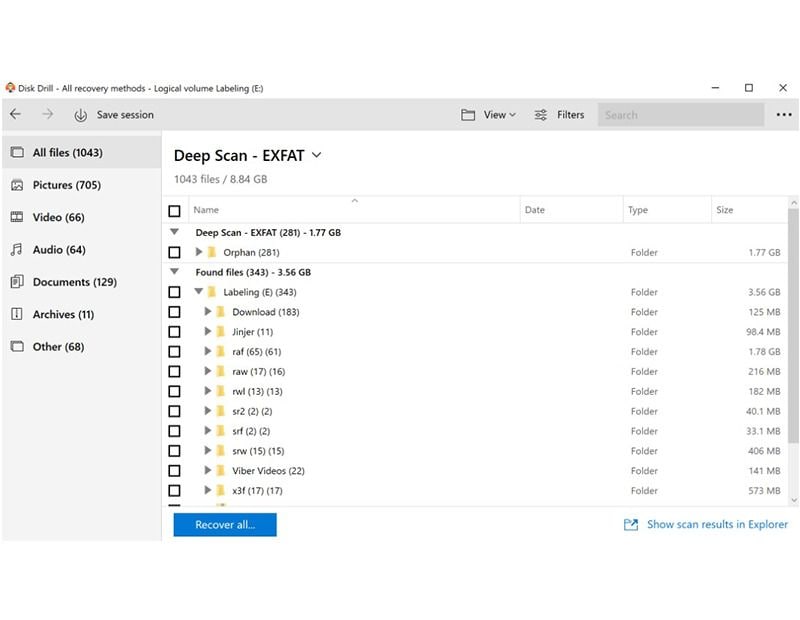
Passo-4: Restaurar fotos e arquivos excluídos: Assim que terminar de visualizar, clique no botão recuperar novamente para recuperar o arquivo selecionado. Seu arquivo será armazenado na pasta de destino especificada.
Nota: Nunca escolha o mesmo destino ou caminho para salvar o arquivo recuperado
DM Disk Editor e Software de Recuperação de Dados
Nosso segundo software de recuperação de dados é um dos mais poderosos softwares para edição, pesquisa e recuperação de dados em discos. É capaz de recuperar a estrutura de diretórios e arquivos, mesmo em casos complicados, usando algoritmos especiais.
Aqui você vai encontrar um guia com as etapas de como usá-lo,
Passo 1: Baixe o software DM Disk Editor e Data Recovery: Como sempre, para usar o poderoso DMDE Disk Editor, você deve baixar e iniciá-lo em seu PC.
Nota: Parabéns, DMDE funciona em Windows * e * Linux.
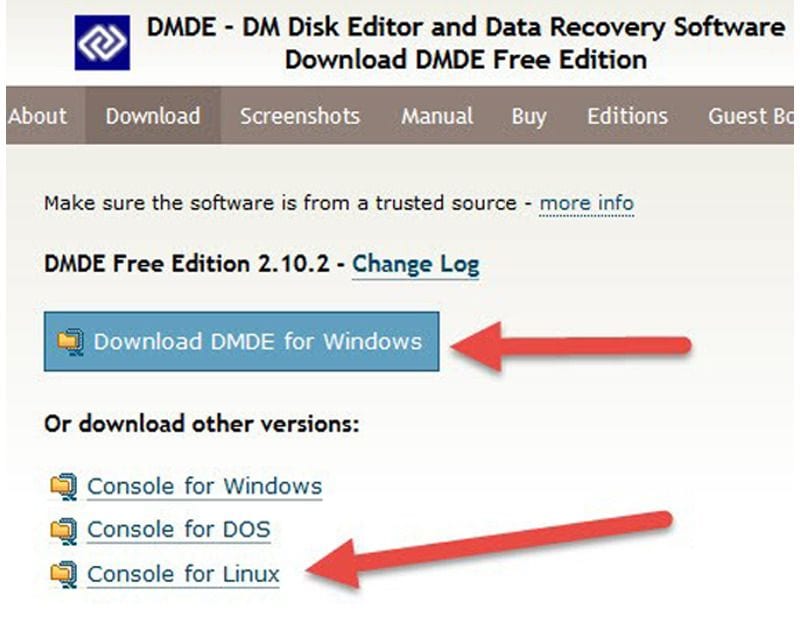
Passo 2: Recuperar arquivos excluídos: Como outros softwares, o DMDE também oferece uma interface amigável onde você pode selecionar a unidade/partição e permitir que o DMDE faça a varredura. Quando você permite o acesso, o software começa a recuperar até os arquivos que estão corrompidos e não podem ser lidos pelo Windows.
Drive > Selecione a Partição e pressione o botão "Varredura Completa"
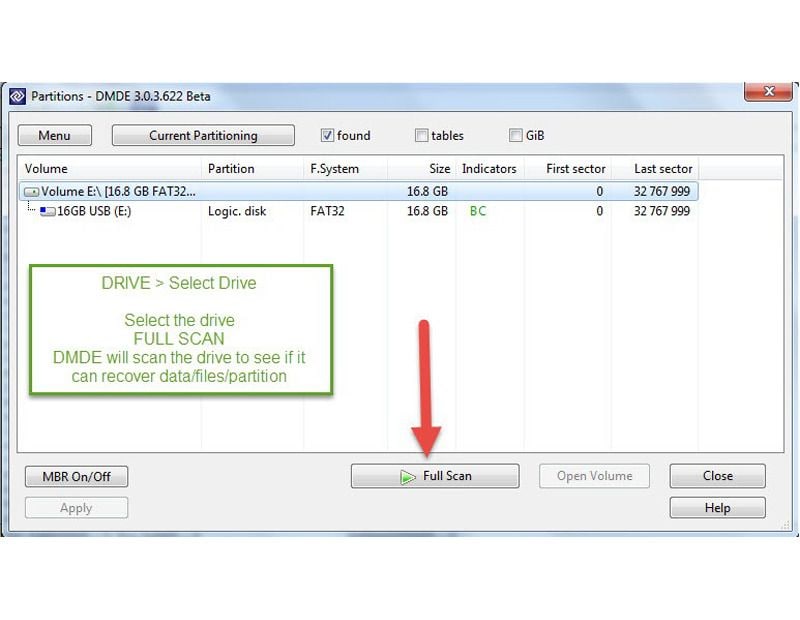
Passo 3: Nesta etapa, o DMDE solicitará que você especifique o tipo de partição, por exemplo, Raw, NTFS e FAT para recuperação do Windows e Raw, FAT e Ext2/3/4 para Linux.
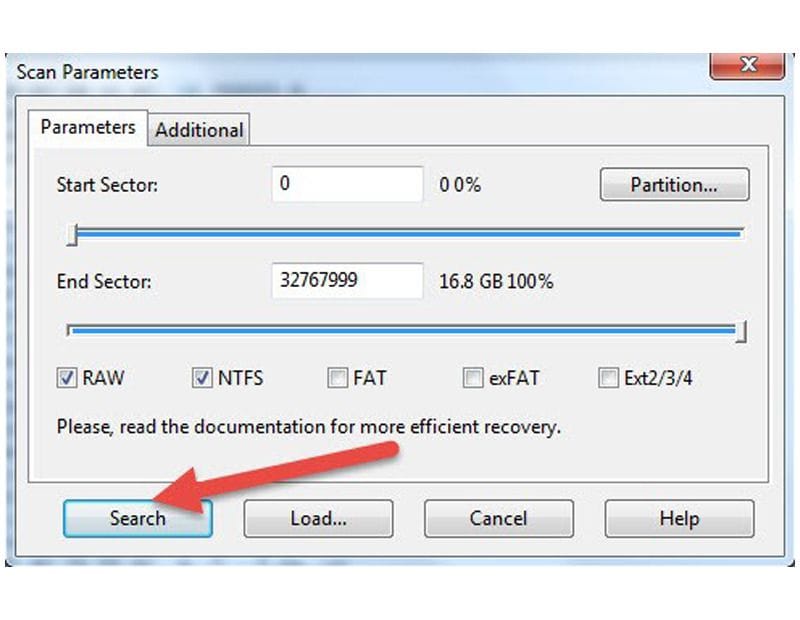
Passo 4: Aqui, DMDE relatará sobre as partições encontradas.
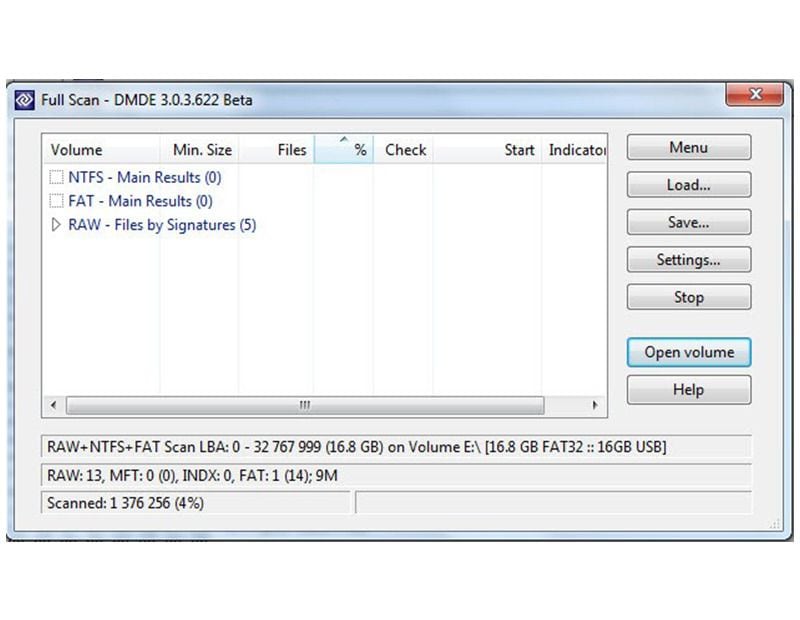
Passo 5: Agora tudo o que você precisa fazer é deixar o DMDE fazer a varredura, isso vai levar algum tempo dependendo do tamanho dos arquivos que estão configurados para serem recuperados. Assim que a verificação for concluída - Selecione a opção FAT (ou a unidade desejada) e "CARREGAR".
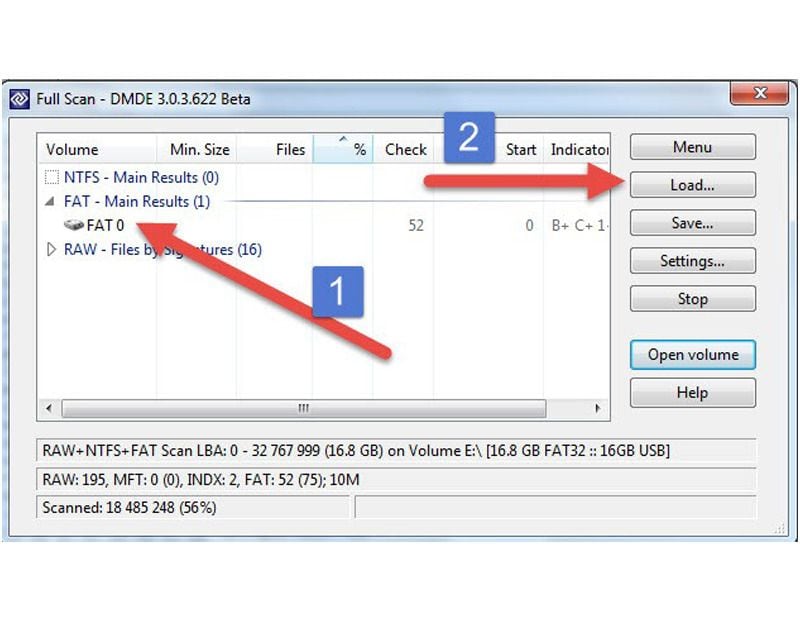
Passo 6: Logo após pressionar o botão Carregar, você verá os dados perdidos aparecendo na tela.
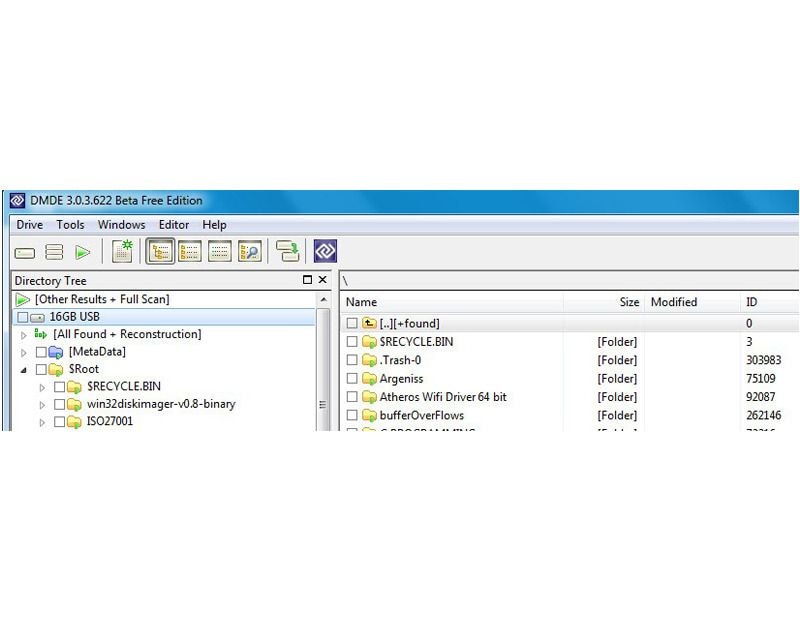
Passo 7: Marque o arquivo/pasta que você deseja recuperar conforme mostrado na imagem
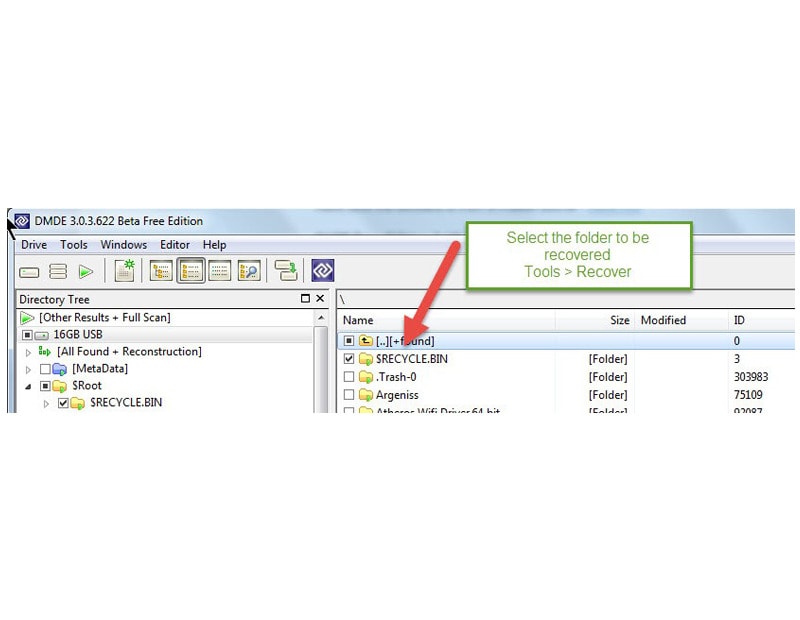
Escolha Ferramentas> Recupere para recuperar conforme mostrado na imagem.
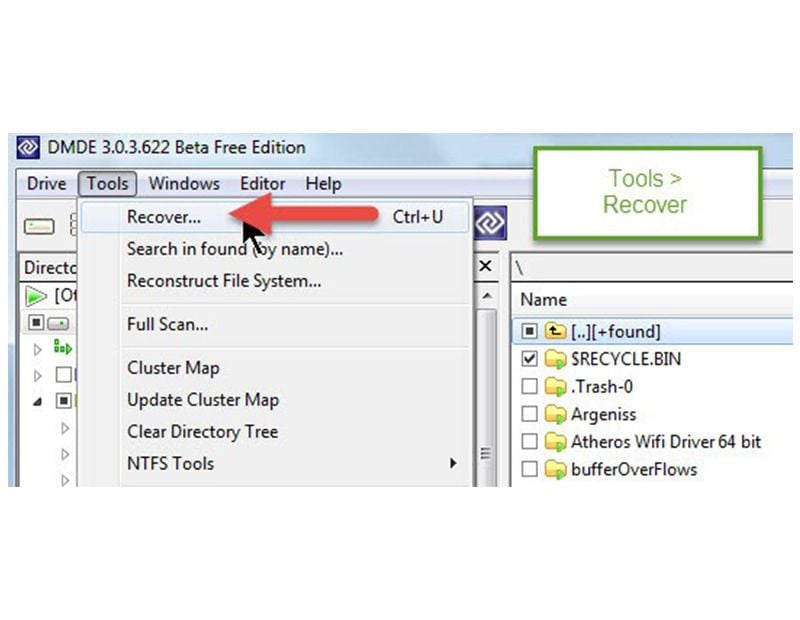
Passo 8: Agora altere a lista do menu suspenso para incluir a opção de arquivos excluídos. Em seguida, clique no botão ok. Seus arquivos serão salvos automaticamente no local escolhido.
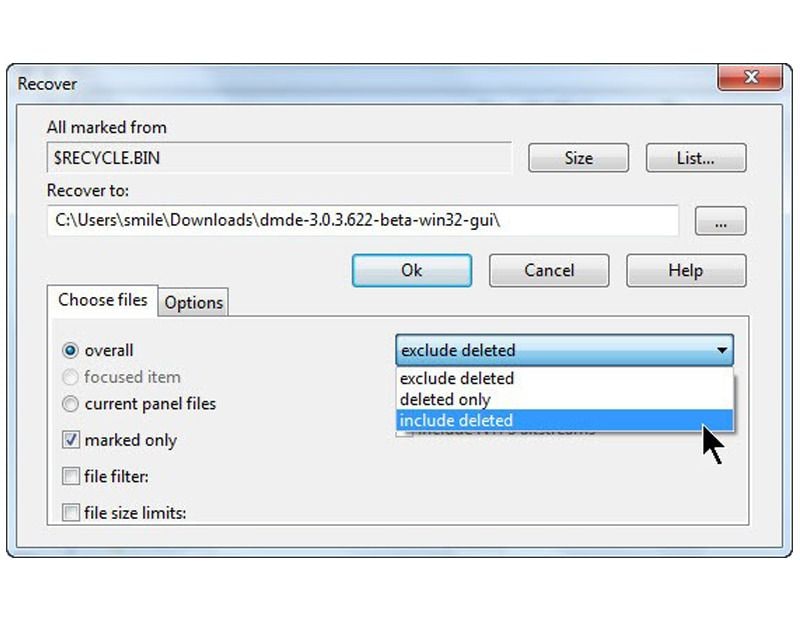
Recoverit Data Recovery
Agora vamos falar sobre a nossa ferramenta de recuperação de dados mais fácil e poderosa para o seu PC. Quando nada funcionar o software Recoverit data recovery funciona. Ele recupera seus dados em 3 etapas fáceis e que levam apenas alguns segundos.
Ele ajuda você a recuperar mais de 1000 tipos e formatos de dados em diferentes dispositivos de armazenamento, incluindo desktop, lixeira, disco rígido, dispositivos externos e até mesmo um computador travado.
Além disso, fornece recursos avançados para recuperar arquivos e recuperação de vídeo em disco, não importa o quão seu arquivo está corrompido nos piores dos cenários.
Neste artigo você terá acesso ao guia de como usar o Recoverit logo abaixo,
Passo-1: Inicie o Recoverit no Windows: Para começar o processo de recuperação, primeiro você deve iniciar o Recoverit Software no seu computador. Para recuperar arquivos, também é necessário iniciar o Recoverit em seu computador.
To do it search the Recoverit software from the search box as given below.
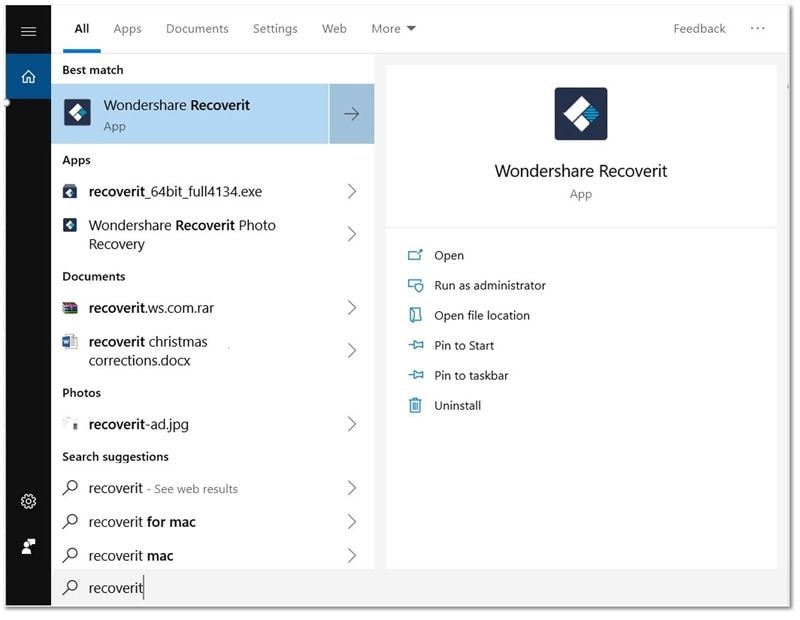
Passo-2: Selecione um local: Selecione a unidade onde você perdeu seus dados e clique no botão iniciar para começar o processo de varredura.

Passo-3: Faça a varredura do local: nesta etapa, o Recoverit iniciará a varredura geral. Normalmente, leva algum tempo para concluir o processo e o mesmo depende do tamanho do arquivo a ser recuperado. Se você estiver recuperando um arquivo grande, o processo pode levar algumas horas.

Passo-4: Escolha o destino para salvar o arquivo e clique no botão recuperar. Seu arquivo será salvo automaticamente no destino escolhido.

Mais métodos de recuperação de vídeos excluídos do Android
Depois de fazer um guia completo dos métodos de PC também reunimos métodos de recuperação de vídeo excluídos do Android, porque cerca de 75% dos telefones celulares do mundo usam o sistema Android. Portanto é necessário também fornecer uma solução para essa enorme base de usuários.
Aqui você terá acesso a alguns métodos fáceis de recuperar seus arquivos excluídos do seu dispositivo Android.
Método 1: Verifique sua lixeira
Na maioria das vezes entramos em pânico facilmente se alguns dados importantes forem excluídos ou perdidos dos nossos dispositivo, mas não se preocupe você está com sorte. Assim como nossos sistemas de computador têm lixeiras para reciclagem, muitos aplicativos de dispositivos Android também têm esse recurso.
Como recuperar arquivos do app de lixeira do Android?
Vá para o aplicativo de Imagens ou Álbuns no seu telefone e toque no menu no canto superior direito. Ele deve incluir uma opção de lixeira, clique nela. Seu telefone o levará a uma pasta que conterá os vídeos e fotos excluídos recentemente.
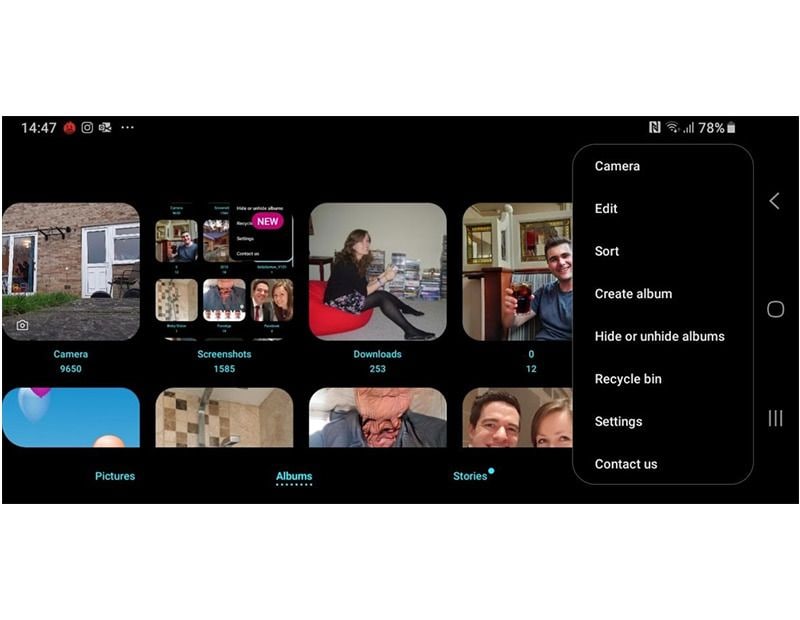
Método 2: Verifique o backup na nuvem
Você sabia? O Google Fotos também incorpora uma lixeira que armazena seus dados excluídos por pelo menos 30 dias, mas restaurar os dados por esse método funciona de uma forma um pouco diferente. Você precisa recuperar os seus dados excluídos no Google Drive, fazendo backup de suas fotos no Google Drive.
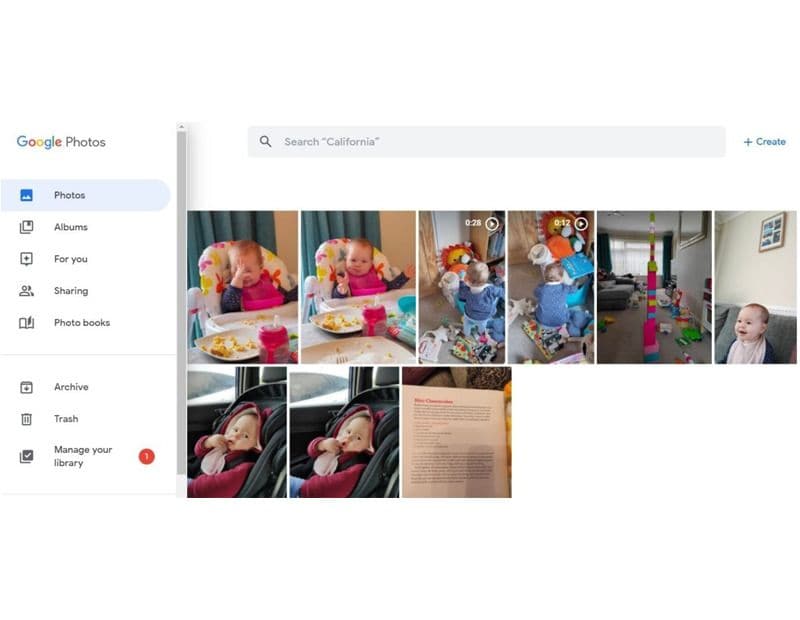
Além disso, mesmo se seus vídeos forem excluídos da lixeira do Google Drive ainda há chances de você conseguir recuperar esses dados no Google Drive.
Como fazer backup de seus dados na nuvem em seu dispositivo Android?
Você só precisa ir até as Configurações do seu telefone e selecionar "Fazer backup das pastas do dispositivo". E você está pronto para fazer backup de seus dados do GDrive.
Método 3: Recuperando fotos do WhatsApp
Nosso terceiro método inclui o aplicativo de mídia social mais baixado do mundo que se tornou parte das nossas vidas e compartilhamos vários arquivos e dados importantes por meio dele. E desde o advento dos aplicativos como Whatsapp a importância dos dados compartilhados por meio dele se tornou mais preciosa.
Como recuperar os dados perdidos do WhatsApp?
O método mais simples é verificar o backup do bate-papo no próprio Whatsapp
Vá para as Configurações> Chats> Chat Backup
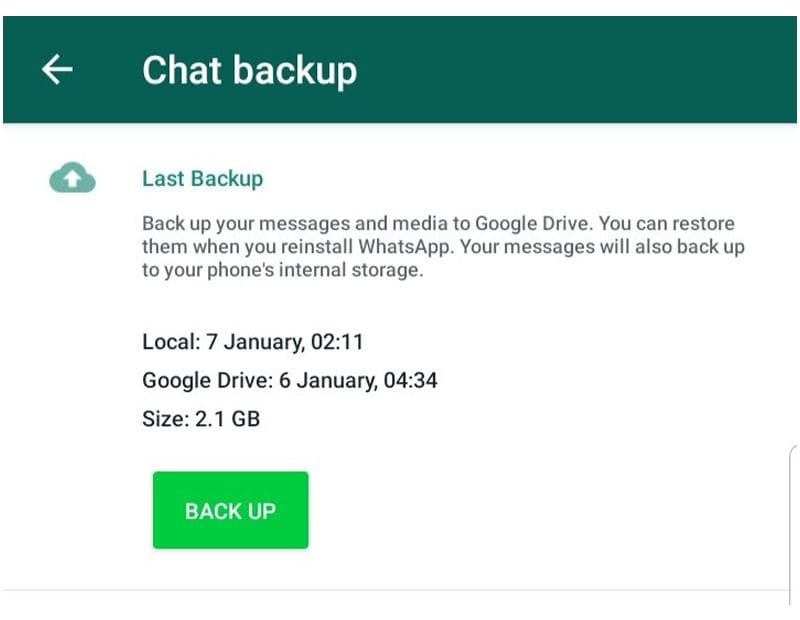
Se você ainda não consegue obter todos os dados antigos, você deve desinstalar o Whatsapp, porque instalar um aplicativo mais uma vez permite a comodidade de fazer backup de todos os seus dados antigos compartilhados e enviados também.
Depois disso, ao fazer login em sua conta, você verá arquivos chamados msgstore-2020-01-05.crypt12. Encontre o mais recente desses e renomeie-o para msgstore-1997.crypt12 ou o que você quiser. Dessa forma, você informa ao WhatsApp para adiar o segundo arquivo de backup mais recente para recuperar suas fotos.
Dicas úteis ao excluir & recuperar vídeos
Depois de explorar todos os métodos para recuperar seus arquivos perdidos nesta seção daremos algumas dicas para evitar a perda de qualquer um dos seus dados no futuro. Porque como você com certeza sabe "É melhor prevenir do que remediar".
Antes de excluir qualquer um dos seus arquivos, faça a si mesmo as seguintes perguntas
Quando excluir um arquivo é uma boa ideia?
Antes de excluir qualquer um dos seus arquivos, você deve se sentir confiante de que eles não contém informações confidenciais ou pessoais e não possuem nenhum valor para ninguém no futuro.
Sempre pergunte a si mesmo estas perguntas antes de excluir quaisquer dados:
- Vou precisar disso novamente?
- Alguém poderia usar essa informação contra mim?
- Se um estranho recuperar este arquivo me causaria algum dano?
Se sua resposta for não para todas as perguntas acima, você pode prosseguir para excluir seus arquivos.
Considerações Finais
Os arquivos de vídeo são uma verdadeira fonte de entretenimento. Perdê-los pode ser assustador, mas esperamos que nosso artigo tenha ajudado você a explorar os vários métodos e prevenções para resolver e evitar ambos os problemas no futuro. Se você deseja que classifiquemos o melhor método, classificaremos o Recoverit como uma solução única para todos os tipos de recuperação de arquivos. Porque você não precisa ir a nenhum outro lugar para recuperar qualquer tipo de arquivo.
Perguntas relacionadas pesquisadas com frequência
-
1. Onde os vídeos excluídos são armazenados no Android? Há dois lugares possíveis onde você pode encontrá-los
- Lixeira do seu gerenciador de arquivos
- Armazenamento em nuvem (Google Drive)
-
2. Você pode recuperar vídeos excluídos do Android?
Sim, podemos recuperá-lo das seguintes maneiras:
- Backup do Google Drive
- Lixeira do gerenciador de arquivos
- Usando o software de recuperação de dados Recoverit
-
3. Como faço para recuperar vídeos excluídos?
Siga os seguintes passos,
- Usando qualquer software de recuperação (forma mais simples)
- Obtendo backup na nuvem
- Recuperação de lixeira
- Backup de mídia social
-
4. Qual é o melhor aplicativo de recuperação de vídeo?
Onde nada funciona, o software de recuperação de dados Recoverit recupera seus dados perdidos em qualquer cenário em apenas 3 etapas simples. -
5. O Recoverit pode ajudar a recuperar vídeos apagados do disco?
Sim, com certeza, Recoverit dá a você mais de 1000 opções de arquivos que podem ser recuperados, e o vídeo do disco excluído também faz parte dele.
Recuperação de vídeos/áudios
- Recuperar vídeos
- Reparar vídeos
- Editar/cortar vídeos
- Reparar .mkv corrompido
- Reparador para vídeo .mp4
- Tela preta durante reprodução
- Reparar vídeo que não tem som
- Programa grátis para reparo de vídeo
- Dicas de vídeos
- Corrigir o erro 224003
- Corrigir chrome sem som
- Corrigir o erro 0xc00d5212
- Não consigo renderizar o arquivo
- Recuperar áudios








Luís Santos
chief Editor